Visual Studio Code I

Hace tiempo comencé con la búsqueda de un editor de código con el que pudiera escribir scripts (Bash, Powershell,Zsh, etc), código en Python, documentos en MarkDown, archivos de configuración , utilizar Hugo, guiones de Terraform, etc. Otro objetivo claro es que funcionara igual en cualquier entorno ( Linux, MacOs y Windows ), que fuera gratis y con gran comunidad. Pues bien dando muchas vueltas me decidí por Visual Studio Code (VSC).
Hace unos meses en uno de mis post hable de un par de atajos rápidos para VsCode, creo que llego el momento de escribir uno o varios post sobre el. De este modo como siempre comparto mi conocimiento y a la vez lo tengo como nota recordatorio accesible desde cualquier dispositivo conectado a Internet. Vamos al lio.
Teclas
Cuando se indica la utilización de la tecla de Comando (cmd) en este post, si estas utilizando Linux o Windows es necesario sustituirla por la tecla de Control (ctrl).
Las teclas que vamos a utilizar en esta serie de post serán las siguientes:
⌥ Opción / Alternativa (alt)
⇥ Tabulador (Tab)
← → ↑ ↓ Flechas
⌘ Comando (cmd)
⌃ Control (ctrl)
⇧ Shift, Mayusculas
A-p Letras
Descarga e instalación
En el siguiente enlace podemos obtener las diferentes versiones para nuestro sistema operativo. Descargamos e instalamos como realizamos cualquier instalación en nuestro sistema operarivo. Habitualmente al realizar la descarga se instala automáticamente en el idioma en el que esta el sistema operativo. Sí ya lo tienes instalado y configurado en otro equpo te puedes ahorrar configurar todo de nuevo. Aquí puedes ver como hacerlo. Si no es así o necesitamos idiomas adicionales para cambiar el idioma o añadir adicionales lo hacemos del siguiente modo:
Ctrl + Shift + P esto nos muestra la paleta de comandos, buscamos " Configure Display Language “.
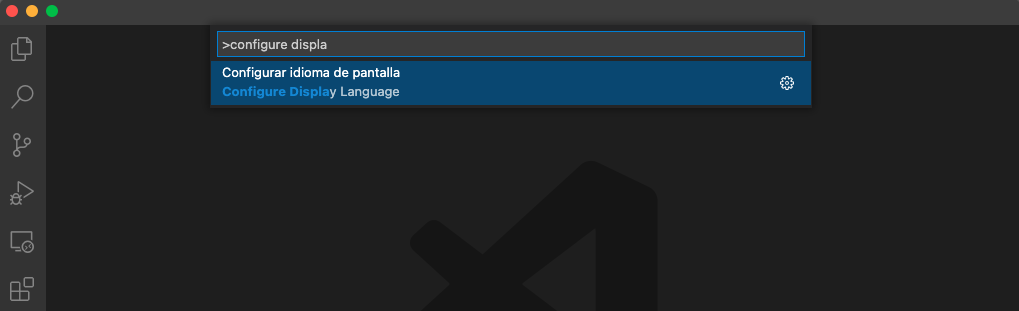
Esto nos indicara el idioma actual.
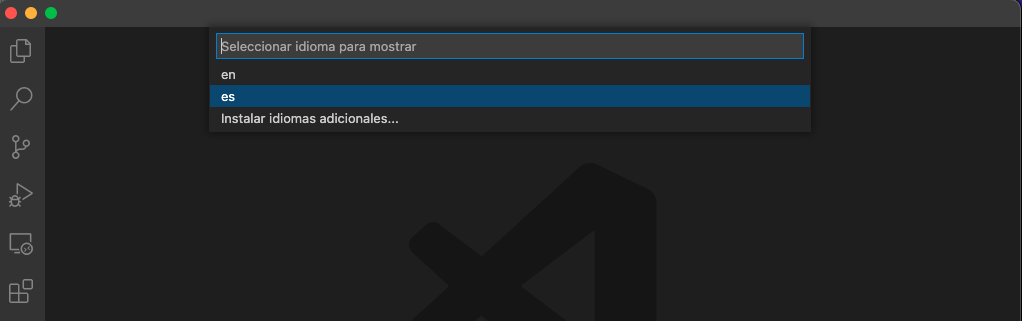
Si hacemos clic " Install Addtional Language “. Esto nos da la opcion de instalar leguajes adicionales desde el marketplace.
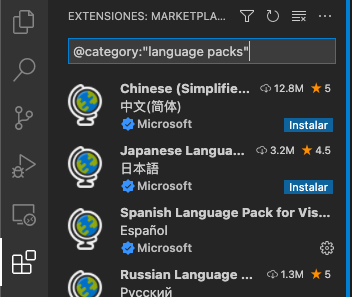
Seleccionamos en que nos interesa, hacemos clic en el botón install. Al terminar la instalación reiniciamos para aplicar el idioma seleccionado. Recomiendo integrar con las actualizaciones del sistema si estamos utilizanodo Linux o MacOs. Aquí puedes ver como hacerlo.
Gestion del GUI
Lo primero de todo tener claro dos conceptos:
Ventana: Editor completo, podemos tener varios editores abiertas.
Pestaña: Es el espacio donde esta nuestro texto o código. En cada ventana o editor podemos tener abiertas múltiples pestañas.
Para trabajar con el GUI tenemos muchas combinaciones de teclado pero las mas utilizadas desde mi punto de vista son:
⌘ + B Ocultar / Mostrar barra lateral.
⌘ + / - Controlar tamaño de la fuente.
Archivo o pestaña
⌘ + N Nuevo archivo en pestaña.
⌘ + O Abrir archivo exitente en pestaña.
⌘ + W Cerrar archvio en pestaña actual.
⌘ + ⇧ + T Abrir la última o últimas pestañas cerradas.
⌘ + S Guardar archivo en pestaña actual.
⌘ + ⇧ + S Guardar como en la pestaña actual.
⌥ + ⌘ + S Guardar todos los archivos de todas las pestañas de la ventana actual.
⌘ + ⌥ + ← → Desplazarse de izquierda a drecha por las pestañas.
⌘+ 2 Divide la pantalla en dos pestañas.
Ventana o editor
⌘ + ⇧ + N Abre una nueva ventana.
⌘ + ⇧ + W Cierra una ventana.
^ + ⌘ + F Activa y desactiva la pantalla completa en la ventana actual.
Trabajando con código o texto
General
⌘ + C Copiar.
⌥ + ⇧ + ↑ Copiar línea arriba.
⌥ + ⇧ + ↓ Copiar línea abajo.
⌥ + ↑ Mover línea arriba.
⌥ + ↓ Mover línea abajo.
⌘ + P Pegar.
⌘ + X Cortar.
⌘ + Z Deshacer.
⇧ + ⌘ + Z Reahacer.
⌘ + F Buscar.
⌥ + ⌘ + F Buscar y reemplazar.
⇧ + ⌘ + F Buscar en archivos.
⇧ + ⌘ + H Buscar y reemplazar en archivos.
⇧ + ⌘ + 7 Comentar línea de código, esto depende el leguaje que estemos utilizando.
⌥ + ⌘ + A Comentar bloque de código selecionado, esto depende el leguaje que estemos utilizando.
⌘ + A Seleccionar todo.
⌃ + G Abre un buscador con el que le indicamos el número de línea en concreto al que queremos desplazarnos, luego al pulsar enter llegaremos a el.
Continuara …………

